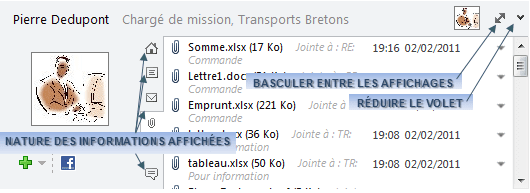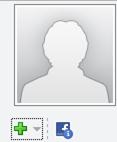F. Les réseaux sociaux
Les réseaux sociaux sont désormais intégrés à Outlook ; ils font maintenant partie aussi bien de l'environnement personnel que professionnel.
1 AJOUTER L'INTERFACE
Outlook propose de communiquer avec Windows Live Messenger. Pour utiliser d'autres "réseaux sociaux", il faut ajouter un programme qui va permettre à Outlook de communiquer avec le réseau en question.
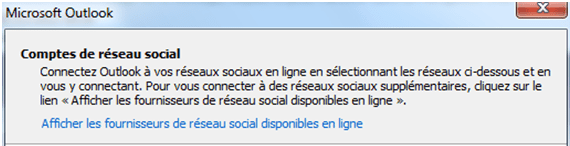
A la première utilisation du volet social, Outlook propose de gérer les réseaux.
|
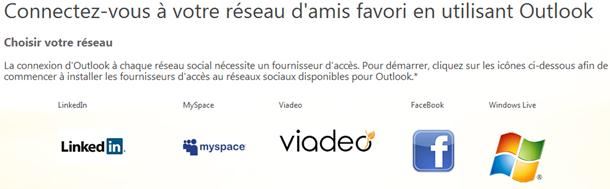
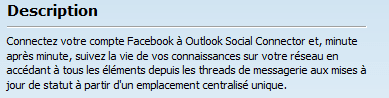
|
2 PARAMÉTRER LE COMPTE
Le programme installé, il faut paramétrer le compte tel qu'utilisé sur le réseau.
|
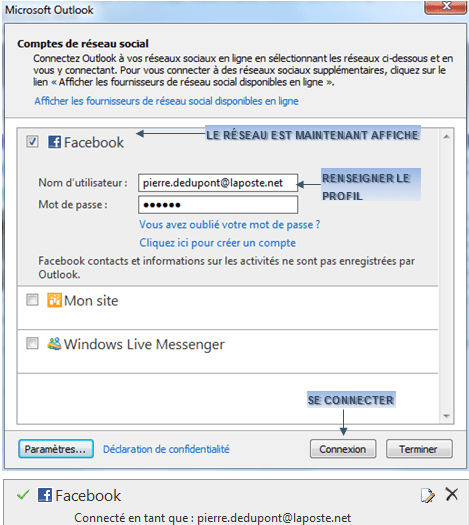

3 LANCER UNE INVITATION
À la réception d'un message, une invitation peut être lancée.
|

4 LE VOLET DE PERSONNES
Selon le module de Outlook, il affiche les informations sociales relatives à la personne sélectionnée (émetteur, destinataire, contact, invité d'une réunion…).
|